Virtools高级教程—Switch On Parameter 参数传递 - Virtools
Switch On Parameter

Instruction:
当Mouse Cursor点选(onClick)在Box或Statue时,Ball则因讯息不同而瞬间移动至Box或Statue前方。
Building Blocks:
(a) Mouse Waiter-Controllers/Mouse/Mouse Waiter
(b) 2D Picking-Interface/Screen/2D Picking
(c) Switch On Parameter-Logics/Streaming/Switch On Parameter
(d) Set Position-3D Transformations/Basic/Set Position
(e) Set As Active Camera-Cameras/Montage/Set As Active Camera
(f) Text Display-Interface/Text/Text Display
制作构想:
可以利用Building Blocks-Switch On Parameter传达Mouse Cursor所得到讯息,配合Building Blocks-Set Position而使得Ball瞬间移动至指定的位置。
制作步骤:
(a) Ball
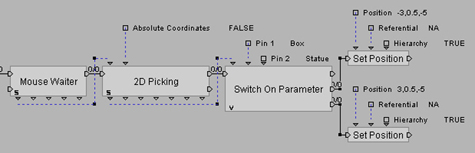
-Mouse Waiter:首先于Edit Setting-Ouputs,只勾选Left Button Down(如图标)。
取得Mouse Cursor的位置Mouse Position且由pOut输出。
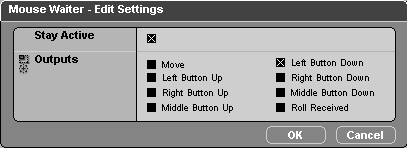
2D Picking:利用pIn输入Mouse Cursor的位置Mouse Position而得到一物体,并于pOut输出该物体Object Picked,且不勾选Edit Parameters-Absolute Coordinates。
如果输出为True即执行Building Blocks-;Switch On Parameter。
Switch On Parameter:首先于Construct/Add Behavior Output增加Output-Out 2。
由pIn输入变量Object,如果与Pin 1-Box相同即由Out 1输出;如果与Pin 2-Box相同即由Out 2输出。
Set Position:设定Ball的位置Position;参考点Referential--NULL-,必须以World坐标轴为参考;勾选Hierarchy表示Building Blocks也同样应用在Child。
(b) Camera
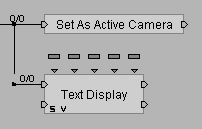
Set As Active Camera:设定现在所使用的Camera。
Text Display:文字说明。





